
- •Содержание
- •Глава 1. Операционная система windows 4
- •Глава 2. Компьютерная графика 34
- •Глава 3. Текстовый процессор microsoft word 43
- •Глава 1. Операционная система windows
- •Лабораторная работа №1 Управление файловой системой
- •Рекомендации к выполнению
- •1. Навигация по системе или как найти документ в Windows
- •2. Создание новой папки Задание 1
- •3. Копирование объекта (файла или папки) Задание 2
- •4. Перемещение файла или папки Задание 3
- •5. Переименование файла или папки Задание 4
- •6. Удаление файла или папки.
- •Задание 5
- •Задание 6
- •Лабораторная работа №2 Работа с панелью управления
- •Рекомендации к выполнению
- •Задания
- •Контрольные вопросы:
- •Лабораторная работа №3 Служебные программы Windows xp
- •Рекомендации к выполнению
- •Задание 1
- •Задание 2
- •Глава 2. Компьютерная графика
- •Лабораторная работа №1 Создание и редактирование изображений в графическом редакторе Paint
- •Рекомендации к выполнению
- •Задание 1 Изучение инструментов
- •Задание 2 Рисование по алгоритму
- •Задание 3 Кривая линия
- •Задание 4 Практическое применение «Кривой»
- •Задание 5 Вспомогательные построения
- •Задание 6 Вписанные фигуры
- •Задание 7 Узор из кругов
- •Контрольные вопросы
- •Лабораторная работа №2 Дополнительные возможности графического редактора Paint
- •Рекомендации к выполнению
- •Задание 1 Параллелограмм
- •Задание 2 Орнамент
- •Задание 3 Реклама
- •Контрольные вопросы
- •Глава 3. Текстовый процессор microsoft word
- •Лабораторная работа №1 Основы редактирования документов в ms Word
- •Рекомендации к выполнению
- •Задание 1
- •Задание 2
- •Контрольные вопросы
- •Лабораторная работа №2 Редактирование фрагментов текста в ms Word
- •Рекомендации к выполнению
- •Задание
- •Контрольные вопросы
- •Лабораторная работа №3 Форматирование абзацев в ms Word
- •Рекомендации к выполнению
- •Задание 1
- •Вставка текста
- •Задание 2
- •Контрольные вопросы
- •Лабораторная работа №4 Подготовка документов к печати
- •Рекомендации к выполнению
- •Задание
- •Контрольные вопросы
- •Лабораторная работа №5 Представление документов в газетном стиле
- •Рекомендации к выполнению
- •Задание
- •Контрольные вопросы
- •Лабораторная работа №6 Создание и редактирование таблиц в документах
- •Рекомендации к выполнению
- •Задание
- •Контрольные вопросы
- •Лабораторная работа №7 Представление графических объектов в ms Word
- •Рекомендации к выполнению
- •Задание 1
- •Задание 2
- •Контрольные вопросы
- •Лабораторная работа №8 Ввод и редактирование формул в ms Word
- •Рекомендации к выполнению
- •Задание
- •Контрольные вопросы
- •Лабораторная работа №9 Оформление научных документов (рефератов, курсовых, дипломных работ)
- •Рекомендации к выполнению
- •Задание Практическая работа с текстовым документом
- •Контрольные вопросы
- •Лабораторная работа №10 Шаблоны и стили оформления в ms Word
- •Рекомендации к выполнению
- •Задание 1 Создание шаблона «Докладная записка»
- •Задание 2 Заполнение шаблона «Докладная записка»
- •Внимание!
- •Контрольные вопросы
- •Глава 4. Программа создания презентаций microsoft power point
- •Лабораторная работа №1 Основы подготовки презентаций в ms Power Point
- •Рекомендации к выполнению
- •Задание 1
- •1. Начало создания новой презентации
- •2. Выбор макета разметки слайда
- •3. Выбор макета оформления слайда
- •4. Добавление и форматирование текста, удаление текста
- •5. Добавление нового слайда
- •6. Добавление анимации текста или изображения
- •7. Добавление звуковых эффектов анимации
- •8. Удаление эффекта анимации
- •9. Добавление эффекта смены слайдов
- •10. Изменение порядка слайдов
- •11. Удаление слайда
- •12. Демонстрация презентации
- •Задание 2
- •Контрольные вопросы:
- •Лабораторная работа №2 Мультимедийные возможности ms Power Point
- •Рекомендации к выполнению
- •Задание 1
- •Задание 2
- •Контрольные вопросы:
- •Глава 5. Табличный процессор microsoft excel
- •Лабораторная работа №1 Основы обработки числовой информации в ms Excel
- •Рекомендации к выполнению
- •Задание 1 Форматирование
- •Задание 2 Автозаполнение. Работа с листами
- •Задание 3 Формулы
- •Задание 4 Функции
- •Контрольные вопросы:
- •Лабораторная работа №2 Абсолютная и относительная адресация в ms Excel
- •Рекомендации к выполнению
- •Задание 1
- •Задание 2
- •Контрольные вопросы:
- •Лабораторная работа №3 Построение графиков и диаграмм в ms Excel
- •Рекомендации к выполнению
- •Задания
- •Контрольные вопросы
- •Лабораторная работа №4 Анализ данных с помощью функций в ms Excel
- •Рекомендации к выполнению
- •Задание 1
- •Задание 2
- •Задание 3
- •Контрольные вопросы:
- •Глава 6. Система управления базами данных microsoft access
- •Лабораторная работа № 1. Создание и редактирование баз данных в субд ms Access
- •Рекомендации к выполнению
- •Задание 1
- •Технология выполнения задания
- •Задание 2
- •Технология выполнения задания.
- •Задание 3
- •Технология выполнения задания.
- •Контрольные вопросы:
- •Лабораторная работа № 2 Создание форм базы данных в ms access
- •Рекомендации к выполнению
- •Задание 1
- •Технология выполнения задания
- •Задание 2
- •Технология выполнения задания
- •Задание 3
- •Технология выполнения задания.
- •Задание 4
- •Технология выполнения задания
- •Контрольные вопросы:
- •Лабораторная работа № 3. Создание запросов в ms access. Запрос на выборку, запрос с параметрами
- •Рекомендации к выполнению
- •Задание 1
- •Технология выполнения задания.
- •Задание 2
- •Технология выполнения задания.
- •Задание 3
- •Технология выполнения задания
- •Задание 4
- •Технология выполнения задания
- •Контрольные вопросы:
- •Лабораторная работа № 4. Создание отчетов в ms access
- •Рекомендации к выполнению
- •Задание 1
- •Технология выполнения задания.
- •Задание 2
- •Задание 3
- •Контрольные вопросы:
- •Глава 7. Компьютерные сети и телекоммуникации Лабораторная работа № 1 Браузер Internet Explorer.
- •Рекомендации к выполнению
- •Задание 1 Изменение домашней страницы
- •Задание 2 Добавление страницы в Избранное
- •Задание 3 Настройка журнала
- •Задание 4 Поиск информации на странице
- •Задание 5 Изменение кодировки страницы
- •Задание 6 Сохранение информации
- •Задание 6 Сохранение графики
- •Контрольные вопросы
- •Лабораторная работа №2 Поиск информации в сети Internet. Поисковые системы
- •Рекомендации к выполнению
- •Задания
- •Контрольные вопросы
- •Лабораторная работа №3 Электронная почта
- •Рекомендации к выполнению
- •Задания 1
- •Задания 2
- •Контрольные вопросы
- •Список литературы
- •Приложения
- •Учебное издание
- •Математика и информатика Лабораторный практикум
- •455038, Г. Магнитогорск, пр. Ленина, 114
Задание 6 Сохранение информации
Перейдите на сайте http://lib.ru/WEBMASTER/. Откройте любое из произведений, хранящихся в данной библиотеке.
Для сохранения страницы на диске выберите в меню программы Internet Explorer команду Файл → Сохранить как. Затем откройте нужную вам папку. Программа просмотра Internet Explorer предложит вам четыре способа сохранения файла. В поле Тип файла откройте раскрывающийся список. Там вы увидите следующие варианты:
Веб-страница полностью
Веб-архив
Веб-страница, только HTML
Текстовый файл
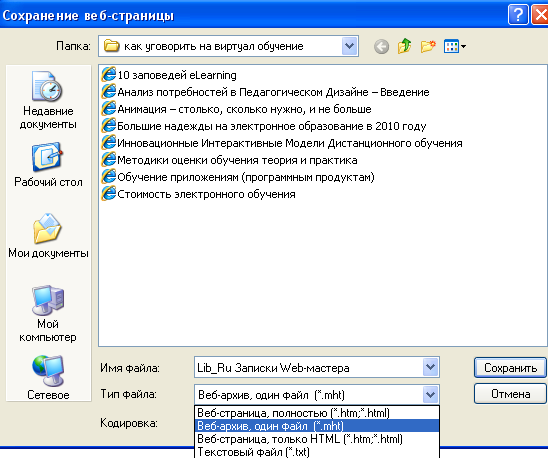
Рис. 126 Окно Сохранение веб-страницы
Сохраните одну и ту же страницу в различных форматах.
Проверьте результаты сохранения. Сравните объем, форму представления сохраненной в разных форматах информации и выберите наиболее удобный для себя способ.
Если вам нужна только текстовая информация, то выберите формат Текстовый файл. В этом файле отсутствует форматирование текста для удобства его последующей обработки.
В режиме Веб-страница, только HTMLстраница сохраняется без графики (вместо изображений оставлены пустые прямоугольные области). Работать с данной страницей можно будет с помощью программы Internet Explorer в режиме офф-лайн.
Первый способ сохранения, Веб-страница полностью, сохраняет страницу вместе с графикой. Создается дополнительна папка, в которой будут находиться все графические изображения, включая кнопки, полоски и другие элементы дизайна. Объем веб-страницы, сохраненной таким образом, во много раз больше объема страницы в формате Текстовый файл или Веб-страница, только HTML.
Веб-архив сохраняет все содержимое единым файлом.
Вы можете сохранить часть информации следующим образом:
Выделите часть текста на страничке.
Скопируйте (Правка → Копировать в программе Internet Explorer) его и вставьте в текстовый редактор Microsoft Word или же в программу Блокнот (Правка → Вставить в программе Блокнот).
Задание 6 Сохранение графики
Зайдите на любой сайт, содержащий изображения. Выберите на странице понравившийся вам рисунок.
Подведите указатель мыши к картинке.
Щелкните правую кнопку мыши и выберите в контекстном меню команду Сохранить рисунок как.
Сохраните графический файл в нужную папку, не меняя типа файла.
Если вы будете изменять имя файла, рекомендуется использовать латинский шрифт (строчные буквы), чтобы потом можно было вставить эту картинку в ваш собственный веб-сайт. Помните, что каждая картинка в Интернете имеет своего законного владельца. Поэтому надо четко понимать, какие у вас есть права на использование информации, полученной из Интернета.
Копирование картинки из Сети — это воспроизведение ее на своем жестком диске, печать картинки на принтере — это воспроизведение ее на бумаге. Каждый из пользователей Интернета имеет полное право сделать копию картинки, но только для последующего использования в личных целях. Это значит, что она не должна продаваться, быть предметом обмена, дарения, предметом договора о безвозмездном использовании или же договора проката. Причем наличие «личных» целей подразумевается только у физических лиц. Использовать копию в личных целях — значит, например, открыть ее с диска для просмотра или же сделать ее фоном для своего Рабочего стола.
Размещение копии сохраненной из Интернета картинки на своей веб-странице расценивается как незаконное воспроизведение, поскольку копия использована не для личных целей, а для публичного показа. Поэтому еще раз напоминаем, что без согласия автора изображения ни в коем случае нельзя использовать его копию на своем веб-сайте.
